Configurar o provisionamento do Microsoft Entra para recuperar informações de pronome do Workday
Este artigo descreve como você pode personalizar os dois aplicativos de provisionamento controlados por RH a seguir para buscar informações de pronome do Workday.
- Provisionamento de usuário do Workday para o Active Directory local
- Provisionamento de usuário do Workday para o Microsoft Entra
Sobre informações de pronome no Workday
O Workday apresentou a capacidade de os trabalhadores exibirem informações de pronome nos perfis de trabalho na versão Workday 2021 R1. A capacidade de buscar dados de pronome usando a chamada à API dos WWS (Workday Web Services) foi introduzida na API Get_Workers versão 38.1 no Workday 2022 R1.
Observação
Links para determinadas observações e documentos da comunidade do Workday neste artigo exigem credenciais de conta da comunidade do Workday. Verifique com o administrador ou parceiro do Workday para obter o acesso necessário.
Como habilitar dados de pronome no Workday
Esta seção descreve as etapas necessárias para habilitar os dados do pronome no Workday. Recomendamos envolver o administrador do Workday para concluir as etapas listadas.
Verifique se as preferências de exibição e compartilhamento do pronome estão habilitadas de acordo com as diretrizes do Workday. Consulte a documentação do Workday:
Use a tarefa Manter Pronomes do Workday para definir os dados de pronome preferenciais no locatário do Workday.
Use a área Workday Manter Configurações de Localização -> Informações Pessoais para ativar os dados de pronome para diferentes países/regiões.
Selecione o Grupo de Segurança do Sistema de Integração do Workday usado com sua integração do Microsoft Entra. Atualize as permissões de domínio do grupo de segurança, para que ele tenha acesso aos Relatórios: Perfil Público de domínio do Workday.
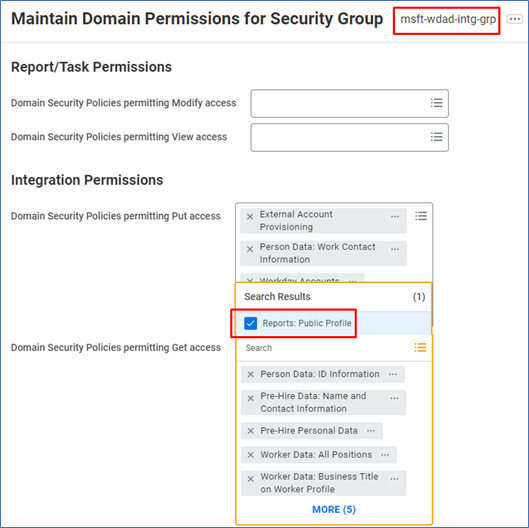
Ative as alterações de política de segurança pendentes.
Selecione um trabalhador em seu locatário do Workday para fins de teste. Defina informações de pronome para esse trabalhador usando a tarefa Editar Informações Pessoais. Verifique se o trabalhador habilitou a exibição do pronome para todos na preferência de perfil público dele.
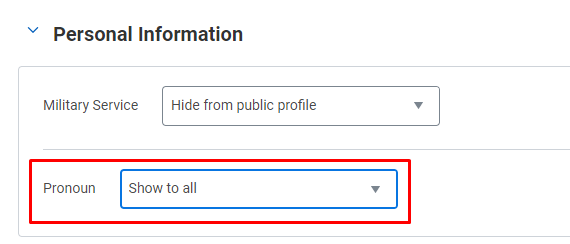
Use o Workday Studio para chamar a API Get_Workers versão 38.1 para o usuário de teste usando o usuário do sistema de integração do Workday com o Microsoft Entra. No cabeçalho de solicitação SOAP, especifique a opção Include_Reference_Descriptors_In_Response.
<bsvc:Workday_Common_Header> <bsvc:Include_Reference_Descriptors_In_Response>true</bsvc:Include_Reference_Descriptors_In_Response> </bsvc:Workday_Common_Header>Na resposta Get_Workers, veja a informação de pronome.
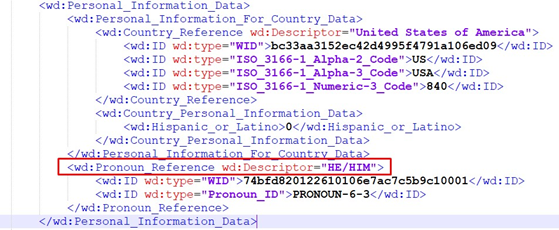
Observação
Se você não conseguir recuperar dados de pronome na resposta Get_Workers, solucione problemas de permissões de segurança de domínio do Workday. Verifique se o grupo de segurança da integração tem permissão para o grupo de segurança segmentado que concede acesso aos dados de pronome.
Depois de confirmar que os dados do pronome estão disponíveis na resposta Get_Workers, vá para a próxima etapa de atualização da configuração do aplicativo de provisionamento do Microsoft Entra.
Para recuperar pronomes do Workday, atualize seu aplicativo de provisionamento do Microsoft Entra para consultar o Workday usando a v38.1 do Workday Web Services. Recomendamos testar essa configuração primeiro no ambiente de teste/área restrita antes de implementar a alteração na produção.
Entre no Centro de administração do Microsoft Entra pelo menos como um Administrador de Aplicativo.
Navegue até Identidade>Aplicativos>Aplicativos empresariais.
Selecione seu Workday para o Active Directory/aplicativo de provisionamento de usuário do Microsoft Entra e vá para Provisionamento.
Na seção Credenciais do Administrador, atualize a URL do Locatário para incluir a versão do Workday Web Services v38.1, conforme mostrado.
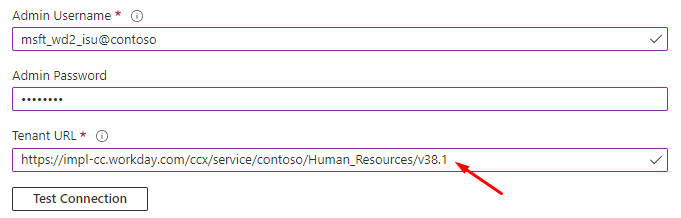
Abra a folha Mapeamentos de atributo. Role para baixo e clique em Mostrar opções avançadas. Clique em Editar lista de atributos do Workday.
Se o aplicativo de provisionamento estiver configurado para usar a versão padrão da API do WWS v21.1, confira este artigo para examinar e atualizar os XPATHs para cada atributo.
Adicionar um novo atributo chamado PreferredPronoun com o XPATH
/wd:Worker/wd:Worker_Data/wd:Personal_Data/wd:Personal_Information_Data/wd:Pronoun_Reference/@wd:DescriptorSalve suas alterações.
Agora você pode adicionar um novo mapeamento de atributo para que o atributo do Workday PreferredPronoun flua para qualquer atributo no AD/Microsoft Entra.
Se quiser incorporar informações de pronome como parte do nome de exibição, você pode atualizar o mapeamento de atributos para o atributo displayName para usar a expressão.
Switch([PreferredPronoun], Join("", [PreferredNameData], " (", [PreferredPronoun], ")"), "", [PreferredNameData])Se o trabalhador Aaron Hall definiu suas informações de pronome no Workday como
HE/HIM, a expressão acima define o nome de exibição no Microsoft Entra ID como: Aaron Hall (HE/HIM)Salve suas alterações.
Teste a configuração de um usuário com provisionamento sob demanda.